通常这种情况是宽带本身的问题,或者是路由器设置的问题。
给你参考下路由器设置的方法:
1、将网线—路由器—电脑之间的线路连接好,启动电脑和路由器设备;
2、启动设备后,打开浏览器,在地址栏中输入192.168.1.1进入无线路由器设置界面。(路由器背面有标注)
3、设置界面出现一个登录路由器的帐号及密码,输入默认帐号和密码admin,(路由器背面有标注)
4、登录成功之后选择设置向导的界面,默认情况下会自动弹出;
选择设置向导后会弹出一个说明窗口,通过向导设置路由器基本参数,直接点击下一步即可。
6、根据设置向导逐步设置,选择上网方式。对于ADSL用户,选择第一项PPPoE;对于其他网络服务商,根据实际情况选择下面两项。如果不确定如何选择,可直接选择第一项自动选择,以方便新手操作。完成选择后,点击下一步。
7、输入从网络服务商申请到的账号和密码,输入完成后直接下一步;
8、设置wifi密码,尽量字母数字组合比较复杂一点不容易被蹭网。
9、输入正确后会提示是否重启路由器,选择是确认重启路由器,重新启动路由器后即可正常上网。
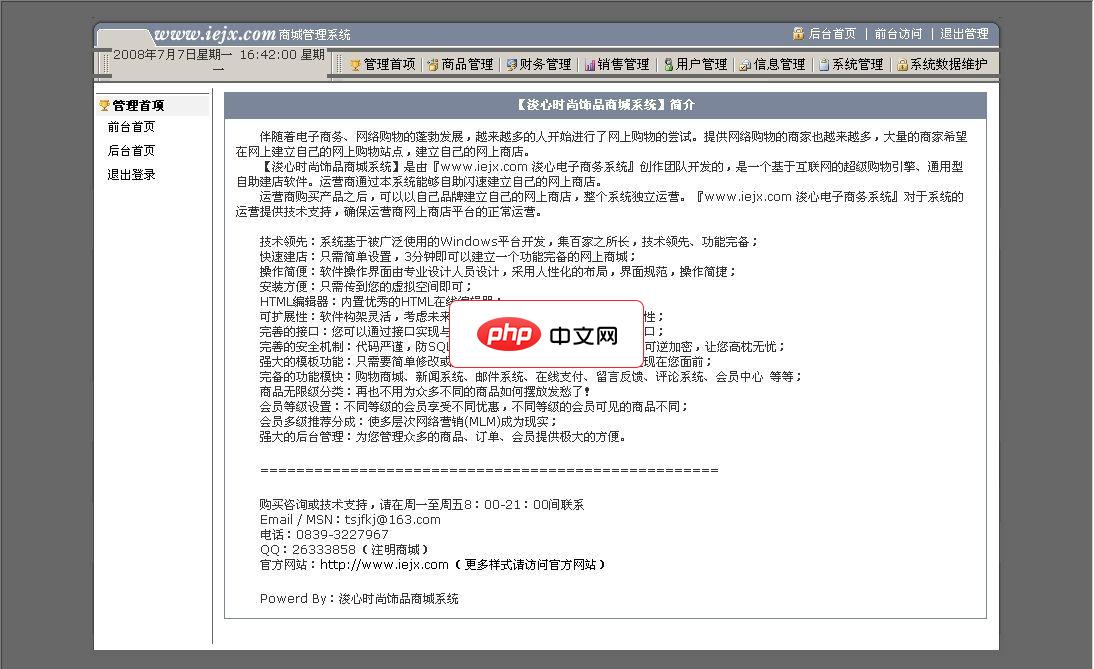
时尚购物程序v1.01、全立体设计。此系统由3个Flash动画为主线(正式版带原文件),设计更形象,网站更有吸引力。这种设计在网店系统内绝无仅有,使您的网店与众不同。2、内置音乐播放器,简单灵活的操作即可完成设置,前台任意调用。并带详细说明文件,一看就懂。合理使用此功能,可使网站更富渲染力。3、支持多图显示,每件产品最多可以上传9张图片。4、后台功能强大,销售管理,财务管理,在线支付平台管理等功能
 0
0

1.打开电脑上浏览器,在网址栏输入192.168.0.1,进入路由器设置界面,点击高级设置-运行状态,看下WAN口状态。
2.若WAN口状态显示已连接或连接中,连接方式是自动获取,您先确认下不接路由,宽带线直接连接电脑是否需要拨号上网,如果需要,在路由设置界面点击高级设置-上网设置,将上网方式改为ADSL拨号,输入宽带提供的账号密码。
3.若WAN口状态显示连接中,连接方式是ADSL拨号,将宽带网线(能上网的网线)直接接到电脑上,然后点击电脑桌面“宽带连接”将“宽带用户名和密码”“删除”,重新输入,然后再点连接 ,看下是否可以连接上。
如果连不上,需要联系宽带,如果可以,在将宽带线接到路由WAN口,在用一根网线,一头接电脑一头接路由1/2/3接口任意一个。打开电脑浏览器,在网址栏输入192.168.0.1进入路由器设置界面。
点击高级设置-MAC克隆,手动克隆-克隆mac地址,看到地址不是C8:3A:35开头的就点击确定。(克隆时需要拿网线连接电脑与路由1/2/3接口任意一个,不要连接路由的无线信号)
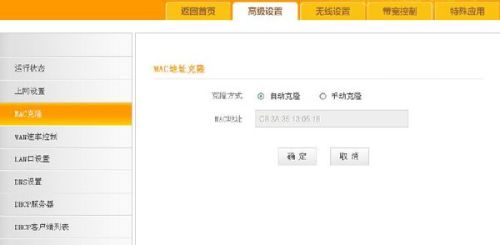
4.若WAN口状态显示未连接,看下路由WAN口的灯是否亮,如果不亮,可以将路由WAN口的线拔掉重新接下。
点击“高级设置”-WAN速率控制,4M以下宽带选择10M半双工,4-10M选择10M全双工,10M-20M选择100M半双工,20-100M选择100M全双工,点击确定。点击系统工具-重启路由器。
以上就是连接无线路由器成功,但无法上网的详细内容,更多请关注php中文网其它相关文章!




Copyright 2014-2025 https://www.php.cn/ All Rights Reserved | php.cn | 湘ICP备2023035733号